Tại sao máy tính Asus bị đơ và cách khắc phục nhanh tại nhà?
Trong quá trình làm việc hay giải trí bỗng nhiên bạn gặp lỗi máy tính Asus bị đơ hay máy tính bị chậm đều khiến bạn cảm thấy rất khó chịu. Trường hợp này xuất hiện thường xuyên bởi có rất nhiều nguyên nhân như lỗi phần mềm, phần cứng hay do nguồn điện mà bạn đang sử dụng và thậm chí là do thói quen của người dùng làm ảnh hưởng đến sự hoạt động của máy. Hãy theo dõi bài viết dưới đây để tìm cho mình cách sửa laptop nhanh và hiệu quả nhé!
Nguyên nhân gây ra tình trạng máy tính Asus bị đơ
Máy tính Asus bị đơ không sử dụng được biểu hiện ở việc: khi bạn đang sử dụng nhưng máy bị treo đơ, hoặc muốn tắt máy nhưng không di chuột được hay đã tắt máy (Shutdown) rồi nhưng màn hình, ổ cứng và quạt tản nhiệt vẫn chạy. Điều này có thể bắt nguồn từ các nguyên nhân sau:
- Có một số ứng dụng chạy ngầm vẫn chưa được tắt
- Xung đột phần mềm
- Xung đột phần cứng
- Lỗi driver: cũ, hỏng hoặc không tương thích do không cập nhật,...
- Nhiễm Virus
- Máy tính bị quá nhiệt
Cách khắc phục lỗi máy tính Asus bị đơ
Sử dụng phím tắt cơ bản
Để khắc phục nhanh tình trạng máy tính Asus bị đơ bạn có thể sử dụng các tổ hợp phím sau đây để giúp máy của mình hoạt động bình thường trở lại:
Cách 1: Nhấn tổ hợp phím Windows + Ctrl + Shift + B. Hãy nhấn giữ trong vài giây cho tới khi màn hình tắt, và đợi vài giây sau máy tính của bạn sẽ được khởi động lại.
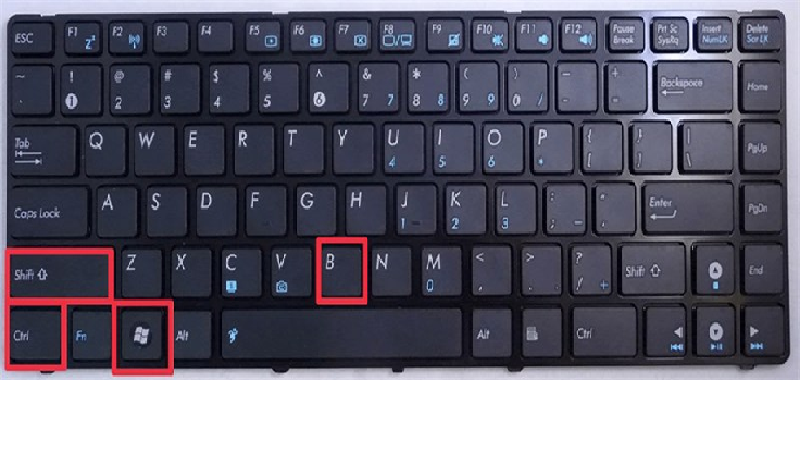
Cách 2:
- Kích hoạt Task Manager bằng cách nhấn tổ hợp phím Ctrl + Alt + Del (Windows XP) hoặc Ctrl+Shift + Esc (Windows 7).
- Tiếp theo bạn chọn tab Applications, chọn ứng dụng và chọn End Task để hoàn thành việc đóng ứng dụng đang chạy.
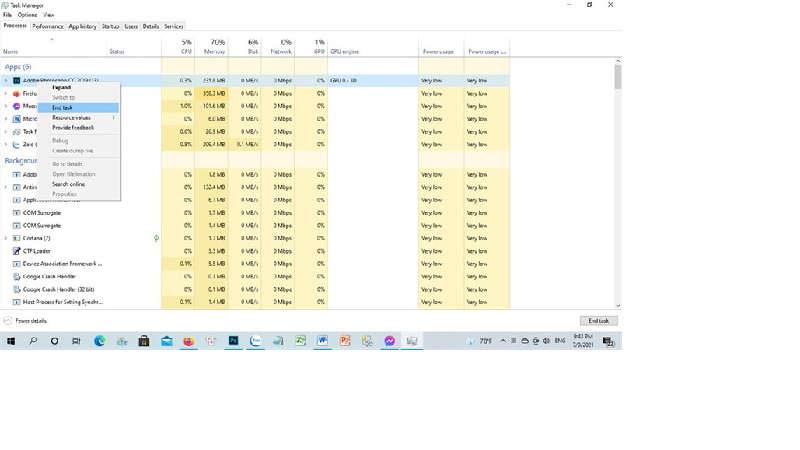
Cách 3: Nếu bạn đang ở một ứng dụng đang bị treo hãy nhấn Alt + Tab để chuyển sang phần mềm khác.
Cập nhật hệ điều hành và quét virus thường xuyên
Việc cập nhật hệ điều hành và quét virus thường bị người dùng khá lơ là, đây là thói quen không tốt cho laptop của bạn, rất dễ khiến cho laptop Asus bị đơ, treo. Thường xuyên tiến hành quét virus cập nhật phần mềm hoặc driver cho máy sẽ hỗ trợ laptop hoạt động hiệu quả, mượt mà và bền bỉ hơn. Hiện nay có rất nhiều phần mềm quét virus có mặt trên thị trường và rất đa dạng về chủng loại trả phí cũng có, mất phí cũng có. Hãy lựa chọn cho mình một phần mềm diệt virus để bảo vệ cho chiếc laptop thân yêu.
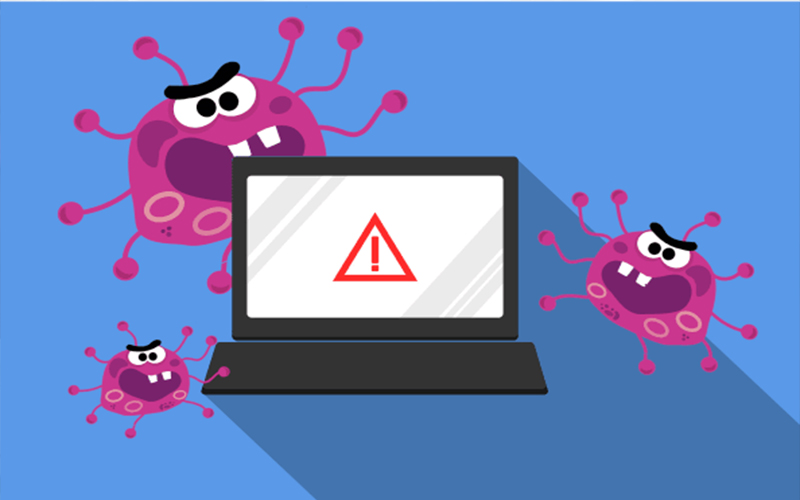
Khởi động lại driver card của máy
Nhấn tổ hợp phím “Ctrl+Shift+Windows+B” để Windows khởi động lại driver card của máy mà không cần khởi động lại máy tính. Chỉ 2 giây là bạn đã có thể giúp máy hoạt động bình thường.
Update hệ điều hành Windows
Hệ điều hành Windows thường xuyên được Microsoft cập nhật để sửa các lỗi trên phiên bản cũ, trong đó có lỗi máy tính bị đơ không tắt được. Bạn hãy kiểm tra xe hệ điều hành trên máy tính của mình đã được update bản mới nhất chưa.
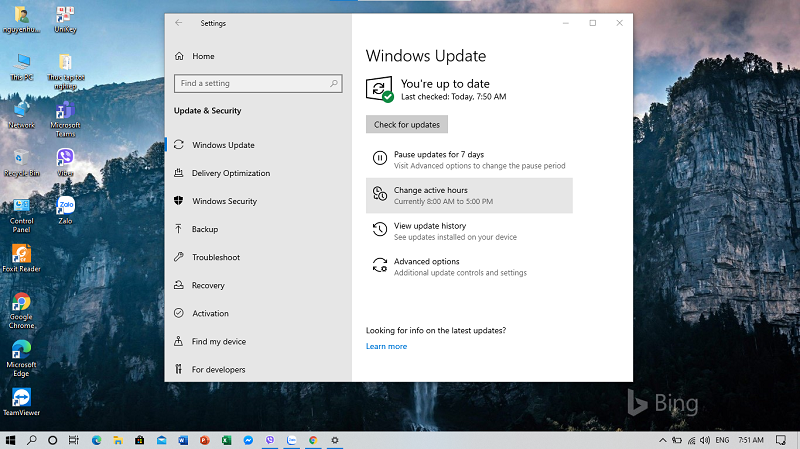
Vệ sinh laptop thường xuyên và đúng cách
Máy tính lâu không được vệ sinh hoặc vệ sinh chưa đúng cách cũng là một trong những nguyên nhân máy tính Asus bị đơ và chạy chậm. Hãy vệ sinh laptop thường xuyên và vệ sinh kỹ các khe tản nhiệt. Để tăng hiệu năng cả laptop thì bạn nên sử dụng đế tản nhiệt sẽ giúp tăng luồng khí làm mát, máy tính khi hoạt động sẽ mát nhanh hơn, không bị nóng.

Trên đây là tổng hợp các thông tin về nguyên nhân và những cách khắc phục lỗi máy tính Asus bị đơ. Nếu vẫn không hiệu quả thì các bạn mang ngay máy đến các cửa hàng hoặc trung tâm sửa chữa chuyên nghiệp để sửa chữa nhé. Hy vọng bài viết này sẽ giúp ích cho bạn trong quá trình sử dụng laptop!
Bệnh viện Công nghệ 88 - Đơn vị sửa chữa uy tín Hà Nội
Cẩn Thận - Tận Tâm - Chuyên Nghiệp
***
Website: http://benhviencongnghe88.vn/
Địa chỉ:
Trung tâm bảo hành 1
40 Trần Đại Nghĩa - Hai Bà Trưng - Hà Nội (024.7106.9999 số máy lẻ 310)
Trung tâm bảo hành 2
117 Lương Thế Vinh - Thanh Xuân - Hà Nội (024.7106.9999 số máy lẻ 311)
Trung tâm bảo hành 3
135 Chùa Láng - Đống Đa - Hà Nội (024.7106.9999 số máy lẻ 312)
Trung tâm bảo hành 4
106 Hồ Tùng Mậu - Cầu Giấy - Hà Nội (024.7106.9999 số máy lẻ 313)
Trung tâm bảo hành 5
63 Nguyễn Thiện Thuật - Quận 3 - TP HCM (024.7106.9999 số máy lẻ 225)
Trung tâm bảo hành 6
817A Kha Vạn Cân, P. Linh Tây, Q. Thủ Đức (024.7106.9999 số máy lẻ 410)
Bài viết liên quan
-
 Bắt bệnh máy tính bị sập nguồn và cách khắc phục nhanh tại nhà
24-06-2022, 8:53 am
Bắt bệnh máy tính bị sập nguồn và cách khắc phục nhanh tại nhà
24-06-2022, 8:53 am
-
 Chữa “bệnh” nhanh khi laptop Dell bị đơ
23-06-2022, 3:44 pm
Chữa “bệnh” nhanh khi laptop Dell bị đơ
23-06-2022, 3:44 pm
-
 Cách khắc phục nhanh lỗi máy tính tự sập nguồn
23-06-2022, 11:05 am
Cách khắc phục nhanh lỗi máy tính tự sập nguồn
23-06-2022, 11:05 am
-
 Cách tự khắc phục nhanh khi laptop bị đơ không mở được
23-06-2022, 10:39 am
Cách tự khắc phục nhanh khi laptop bị đơ không mở được
23-06-2022, 10:39 am
-
 Máy tính bị sập nguồn bật không lên - Nguyên nhân và cách xử lý nhanh chóng
20-06-2022, 9:06 am
Máy tính bị sập nguồn bật không lên - Nguyên nhân và cách xử lý nhanh chóng
20-06-2022, 9:06 am
-
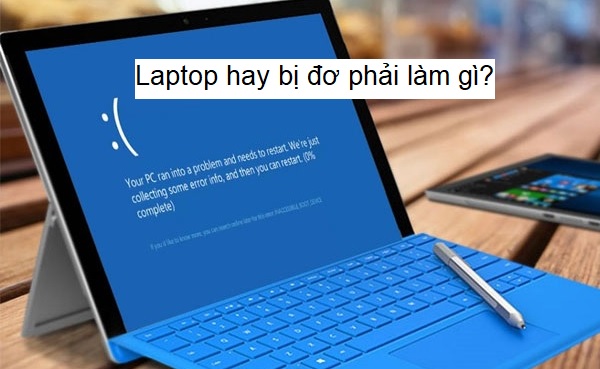 Nguyên nhân nào khiến laptop hay bị đơ và cách tự khắc phục đơn giản, hiệu quả nhất!
20-06-2022, 8:54 am
Nguyên nhân nào khiến laptop hay bị đơ và cách tự khắc phục đơn giản, hiệu quả nhất!
20-06-2022, 8:54 am
-
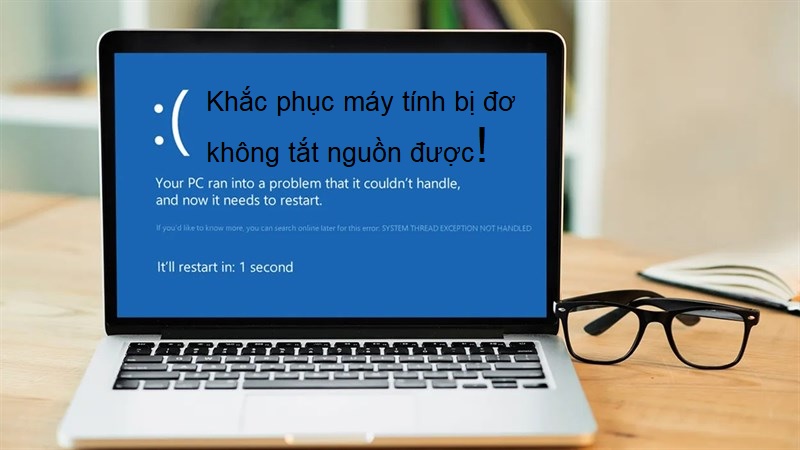 Cách xử lý laptop bị đơ không tắt nguồn được nhanh chóng, hiệu quả!
17-06-2022, 5:54 pm
Cách xử lý laptop bị đơ không tắt nguồn được nhanh chóng, hiệu quả!
17-06-2022, 5:54 pm
-
 6 Cách khắc phục nhanh chóng khi máy tính bị đơ
17-06-2022, 3:17 pm
6 Cách khắc phục nhanh chóng khi máy tính bị đơ
17-06-2022, 3:17 pm
-
 Laptop lên màn hình nhưng không vào được win nên làm gì?
17-06-2022, 2:58 pm
Laptop lên màn hình nhưng không vào được win nên làm gì?
17-06-2022, 2:58 pm
-
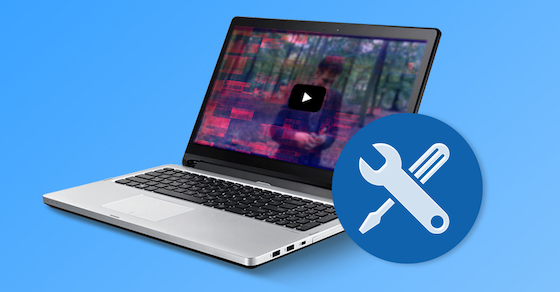 5 Nguyên nhân laptop bị đơ thường gặp nhất
17-06-2022, 10:46 am
5 Nguyên nhân laptop bị đơ thường gặp nhất
17-06-2022, 10:46 am




